HP DeskJet GT 5820 Manuel d'utilisation
Page 41
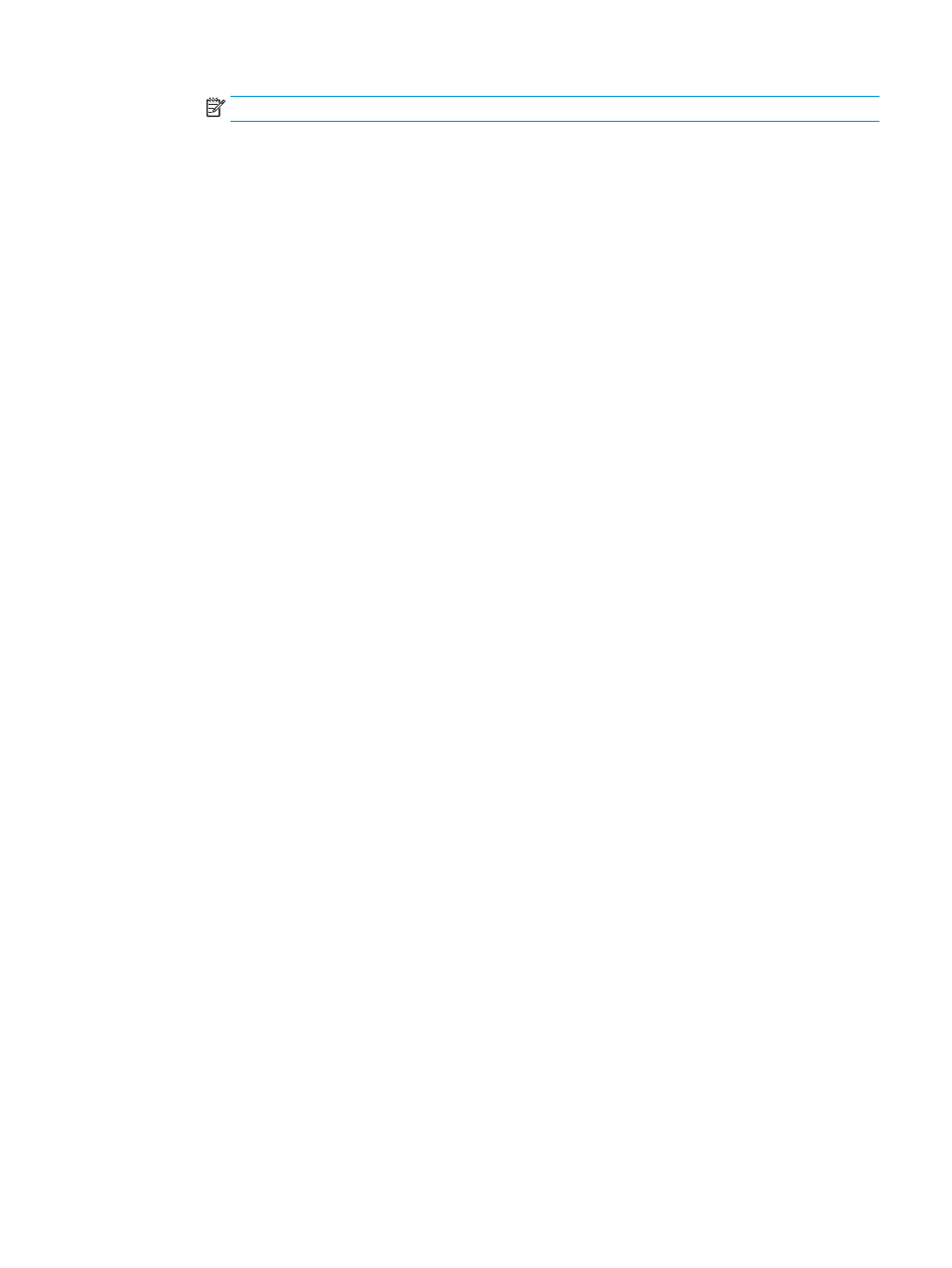
REMARQUE :
Si vous modifiez le format de papier, veillez à charger le papier approprié.
●
Sélectionnez l'orientation du papier.
●
Entrez le pourcentage de mise à l'échelle.
4.
Cliquez sur Imprimer.
Pour imprimer en recto verso (Windows)
1.
Sélectionnez Imprimer dans votre logiciel.
2.
Vérifiez que votre imprimante est sélectionnée.
3.
Cliquez sur le bouton qui ouvre la boîte de dialogue Propriétés.
Selon l'application logicielle utilisée, ce bouton peut s'appeler Propriétés, Options, Configuration de
l'imprimante, Propriétés de l'imprimante, Imprimante ou Préférences.
4.
Sélectionnez les options appropriées.
●
Sous l'onglet Mise en page, sélectionnez l'orientation Portrait ou Paysage.
●
Dans l'onglet Papier/Qualité, sélectionnez le type de papier approprié dans la liste déroulante
Support dans la zone Sélection du bac, sélectionnez la qualité d'impression appropriée dans la
zone Paramètres de qualité, puis sélectionnez la couleur appropriée dans la zone Couleur.
●
Cliquez sur le bouton Avancé pour sélectionner le format de papier approprié dans le menu
déroulant Format de papier.
5.
Dans l'onglet Mise en page, sélectionnez l'option appropriée dans la liste déroulante Impression recto
verso manuelle.
6.
Après avoir imprimé la première face, suivez les instructions qui s'affichent sur l'écran pour remettre la
feuille de papier, en plaçant la partie vierge vers le haut et le sommet de la page vers le bas, puis cliquez
sur Continuer.
7.
Cliquez sur OK pour imprimer.
Pour imprimer en recto verso (OS X)
1.
Dans le menu Fichier de votre application logicielle, sélectionnez Imprimer.
2.
Dans la boîte de dialogue Imprimer, sélectionnez Gestion du papier dans le menu contextuel et
définissez le paramètre Ordre des pages sur Normal.
3.
Définissez le paramètre Pages à imprimer sur Impaires seulement.
4.
Cliquez sur Imprimer.
5.
Une fois que toutes les pages impaires du document ont été imprimées, retirez le document du bac de
sortie.
6.
Rechargez le document de sorte que l'extrémité sortie de l'imprimante se trouve maintenant à l'entrée
de celle-ci et en orientant la face blanche du document vers l'avant de l'imprimante.
7.
Dans la boîte de dialogue Imprimer, revenez au menu contextuel Gestion du papier et définissez le
paramètre d'ordre des pages sur Normal et les pages à imprimer sur Paires uniquement.
8.
Cliquez sur Imprimer.
FRWW
Impression à partir de votre ordinateur
35